端末の通信環境を改善するには?
端末の通信環境を改善する方法を画像付きで解説します。
【iOS/Android】機内モードのオン/オフを切り替える方法
機内モードを一度オンにして通信を切断し、再びオンにすることで通信が改善することがあります。iOSの機内モードのオン/オフの切り替えは、以下の方法で行います。
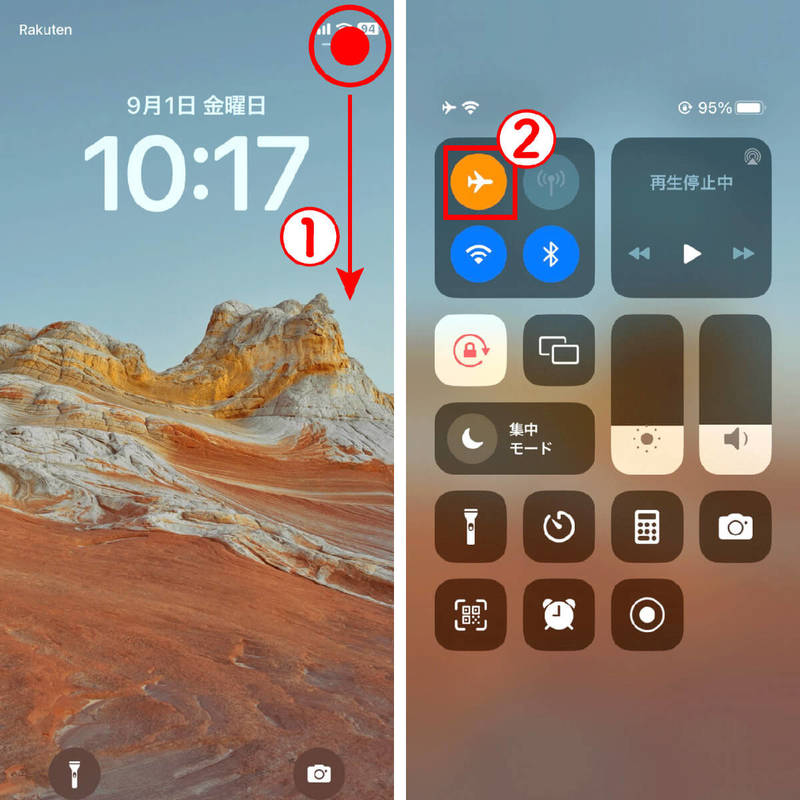
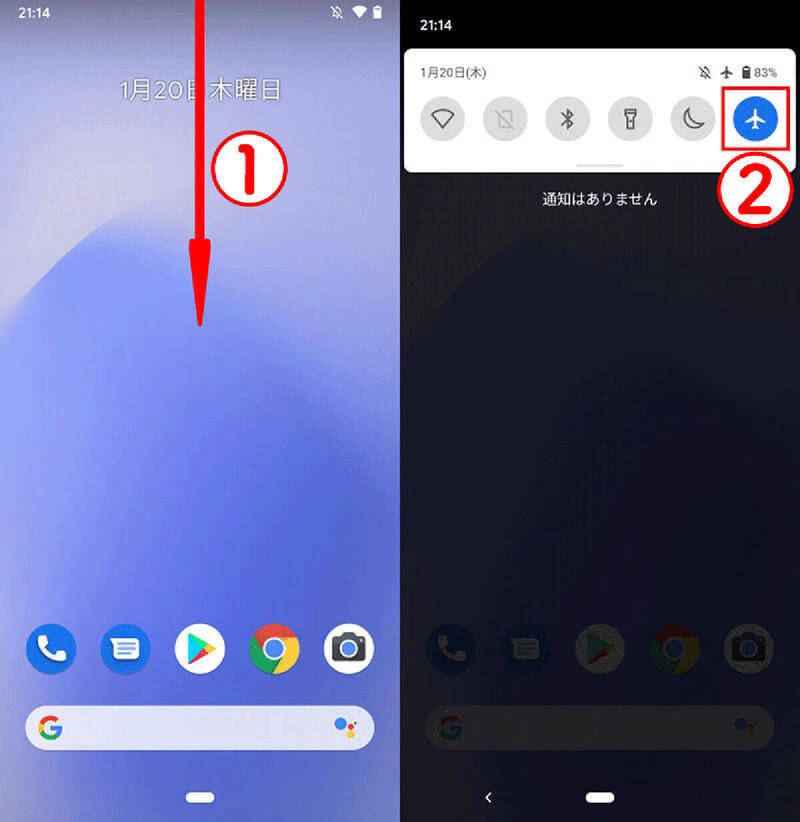
なおAndroidの操作手順は、使用している端末のメーカーによって細かく異なる場合があります。どうしてもクイック設定を表示できず、機内モードに切り替え出来ない場合は端末のメーカーに直接手順を問い合わせてみることを推奨します。
その他の対処法
その他、以下の対処法もあります。
・通信環境を改善する(Wi-Fiルーターが正常に動作しているかなど確認)
・端末の電源を落として再起動する
また端末やアプリを長くアップデートしていない場合、OSやアプリのバージョンに問題があり、正常に動作していない場合があります。こまめにアップデートも行いましょう
当該ポスト(ツイート)やアカウントに「読み込めない」原因があるケースも
ここまでに紹介した手順をすべて試しても「読み込めない」場合、当該ツイートやアカウントに原因があるかもしれません。
考えられる理由の1つは「当該ツイートが削除済み」であること。削除されたツイートは「削除前に何らかの形で当該ツイートを読み込んだ端末」では、しばらくの間は表示されます。端末のブラウザやアプリの側にキャッシュが残るためです。
つまり「自身の端末で何らかの形で当該ツイートを読み込んだものの、内容の詳細を確認する前にその投稿が削除され、再読み込みできない状況になっている」可能性があります。
同様に「相手のアカウントが削除された場合」や「凍結された場合」も、エラーメッセージが表示される場合もあります。こうしたケースでは時間をおいて確認すると、ツイートやアカウント自体が削除されているはずです。半日~1日程度、時間をおいてからもう一度操作してみましょう。
ブラウザ版X(Twitter)やX Proでポストが読み込めないかも試そう
X(Twitter)は改名後、動作が不安定なことがあります。そのため、エラーメッセージが出た際はすぐに削除したりログアウトしたりせず、しばらく待ちましょう。
また、ブラウザ版X(Twitter)で閲覧できるか確認したり、有料版のXプレミアム(旧Twitter Blue)に加入している場合はXプレミアムのアカウントから閲覧できるか確認するのもおすすめです。
まとめ
Xでエラーメッセージが表示された場合、通信環境が原因となって発生しているケースがほとんどです。多くの場合は少し時間を置いて再操作することで解消しますが、それでも解消しない場合は、本記事でご紹介した通り、機内モードのオンオフを試す、X自体に不具合が発生していないか確認するなどしてみましょう。
※サムネイル画像(Image:Michele Ursi / Shutterstock.com)
文・オトナライフ/提供元・オトナライフ
【関連記事】
・ドコモの「ahamo」がユーザー総取り! プラン乗り換え意向調査で見えた驚愕の真実
・【Amazon】注文した商品が届かないときの対処法を解説!
・COSTCO(コストコ)の会員はどれが一番お得? 種類によっては損する可能性も
・コンビニで自動車税のキャッシュレス払い(クレカ・QRコード決済)はどの方法が一番お得?
・PayPay(ペイペイ)に微妙に余っている残高を使い切るにはどうすればいいの!?









































